Chrome拡張機能にカスタムホットキーを割り当てる方法

ホットキーは、ユーザーの生産性の重要な部分になる可能性があります。実行するすべてのアクションがキーの組み合わせにマップされると、ウィンドウを開いたり、タスクを実行したり、必要なものを検索したりするのがはるかに高速になります。 Google Chromeの拡張機能は、生産性を高めるための優れたソースであり、簡単なショートカットと基本的なタスクを実行する機能を備えています。さらに良いことに、拡張機能がそれをサポートしている場合は、その拡張機能内での基本機能の実行に関連するカスタムホットキーを設定できます。
ホットキーへのアクセス
Chromeでホットキーを設定することの最も優れた点の1つは、個々の拡張機能の設定を行う必要がないことです。代わりに、GoogleChromeの特別な拡張機能のホットキーリストを使用します。これにより、拡張機能を介してホットキーを割り当てることができるすべてのアクションを参照したり、ホットキーを作成したりできます。
拡張機能のホットキーマネージャーを表示するには、Chromeウィンドウの右上にある3つのドットを見つけてクリックします。表示されるドロップダウンで、[その他のツール]、[拡張機能]の順に選択します。
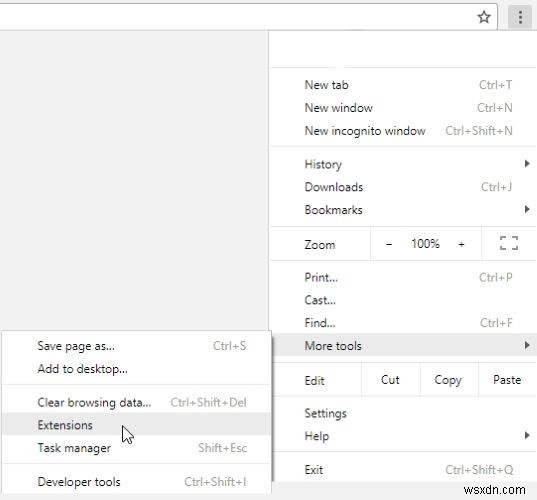
拡張機能ウィンドウが表示されます。これは、インストールした拡張機能を編集、オフ、または削除する場合の一般的なハブです。拡張機能の個々のオプションを変更するには、その下にある[オプション]テキストをクリックします。これには、ホットキー機能が含まれている場合があります。ただし、ホットキーを設定する簡単な方法が必要な場合は、このページの一番下までスクロールしてください。右側に「キーボードショートカット」というテキストリンクがあります。これをクリックしてください。

新しいウィンドウがポップアップ表示されます。このウィンドウには、ホットキーをサポートするすべてのアプリと拡張機能が一覧表示されます。ホットキーを設定する拡張機能を見つけてから、割り当てる機能を見つけます。たとえば、拡張機能Checker Plusでメールを作成するためのホットキーを作成する場合は、Checker Plusのホットキーリストに移動して、[作成]のオプションを見つけることができます。
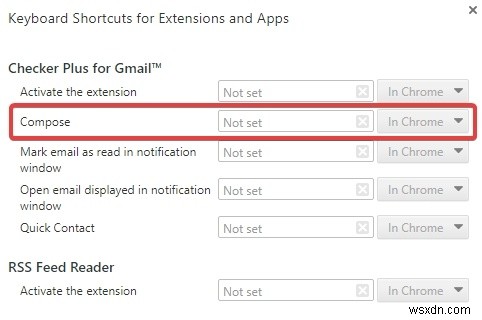
内線番号が見つかりません!
ホットキーを設定したいという拡張機能を念頭に置いていても、それがリストに表示されない場合は、開発者がまだそのサポートを追加していない可能性があります。アプリの設定内で、そこにホットキーのオプションがあるかどうかを確認してください。そうでない場合は、アプリ開発者に連絡して、拡張機能のキーボードショートカットと、ホットキーが必要なものを知らせてください。
ホットキーの設定
特定の機能のホットキーを作成するには、「未設定」というボックスをクリックして、ホットキーとして使用するキーを手動で押します。執筆時点では、Chromeは2つのキーの組み合わせのみをサポートしていることに注意してください。最初のキーは、 Ctrlのいずれかである必要があります またはAlt 鍵。ホットキーCtrlを設定する場合 + N 新しいメールを作成するには、ボックスをクリックして、 Ctrlを押したままにします。 Nを押します 。
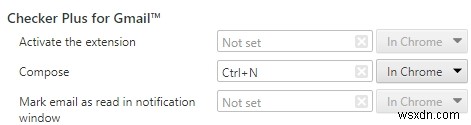
Chromeの注意深いユーザーは、 Ctrlに気付くでしょう。 + N すでにChromeのホットキーです。新しいウィンドウが開きます。この場合、設定したカスタムホットキーがデフォルトのホットキーを上書きします。 Ctrl + N 新しいウィンドウは開きませんが、代わりにCheckerPlusの作成ウィンドウが開きます。
グローバルホットキー
拡張機能のホットキーウィンドウをざっと見てみると、ホットキーを設定したときにドロップダウンボックスが「点灯」することがあります。このドロップダウンには2つのオプションがあります。 「Chrome内」または「グローバル」。ホットキーを「グローバル」に設定すると、ホットキーをトリガーするためにウィンドウ内にいる必要がなくなります。まったく別のアプリケーションを使用していても、それをアクティブ化することができます!

ただし、これを機能させるには、Chromeを開いて、パソコンのどこかで実行する必要があることを理解しておくとよいでしょう。 Chromeが完全に閉じているときにホットキーを押しても、拡張機能はトリガーされません。ただし、Chromeが実行されている限り(タスクバーに最小化されている場合でも)、ホットキーは機能するはずです。さらに良いことに、重複するホットキーを他のソフトウェアで上書きするように見えるので、カスタムホットキーが他のアプリケーションで大混乱を引き起こすことを心配する必要はありません。
役立つホットキー
ホットキーは、ユーザーのワークフローをスピードアップするのに役立ちます。いくつかの調整を加えるだけで、Chrome拡張機能のホットキーを設定でき、Chromeが現在アクティブなウィンドウでない場合でもそれらにアクセスできます。
楽しみや仕事のためにコンピューターを使用しているときに、どのくらいの頻度でホットキーを使用しますか?以下にお知らせください!
-
ChromeとFirefoxでブラウザ拡張機能を無効にしてアンインストールする方法
ブラウザ拡張機能は、基本的に、Webサイトの変更や使用するサービスとの統合などの追加機能を使用して、Webブラウザの機能を拡張するプラグインです。 最新のブラウザのほとんどは拡張機能をサポートしているため、かなりの数の拡張機能を利用できます。適切なブラウザをインストールすると、生産性が大幅に向上する可能性があります。 ただし、いくつかの拡張機能をインストールすると、ブラウザの速度が低下し、ブラウザが大幅に遅れる可能性があります。また、悪意のある拡張機能をインストールすると、コンピュータに感染したり、アクティビティをスパイしたりして、クレジットカードの詳細やパスワードなどの機密情報を取得する
-
Android 携帯からデスクトップに Chrome 拡張機能を追加する方法
Chrome 拡張機能とは Chrome Web ストアには、数百の拡張機能、テーマ、プラグインがあり、ユーザーは小規模ながら日常的に使用するタスクを簡単に実行できます。ホームページのテーマから始まり、Chrome Web ストアは、スペル チェック、文法チェック、辞書、VPN、スクリーンショット ツール、予測、およびメモ用の拡張機能で構成されています。 Office Editing や Gmail Checker などの多くの拡張機能が Google から提供されています。 残念ながら、これらのエキサイティングな拡張機能は Android フォンでは使用できません。しかし、Andr
